Participar numa reunião como utilizador registado
Como utilizador registado, pode participar numa reunião ao:
- clicar na ligação da reunião no convite recebido no Outlook ou em qualquer outro prestador de serviços de e-mailNote: Para receber um e-mail de convite para reuniões, um utilizador registado deve selecionar a caixa de seleção Enviar-me sempre um e-mail de convite para reuniões no separador Meetings no painel Definições. Para obter detalhes sobre como selecionar esta caixa de seleção, consulte Gerir definições Mitel One.
- clicando no cartão de ação Junte-se agora recebido na sessão de envio de mensagens
- clicando na reunião a parir do menu Meetings da sua aplicação Mitel One e, em seguida, clicando no botão JUNTAR-SE a partir da página de informações da reunião que se abre
- ligar para a reunião através da RTPC utilizando o número mencionado no convite. Para mais informações, consulte Participar numa reunião por PSTN.
Note:
- Uma mensagem (como mostrado na imagem seguinte) é exibida se tentar participar numa reunião que é apagada.
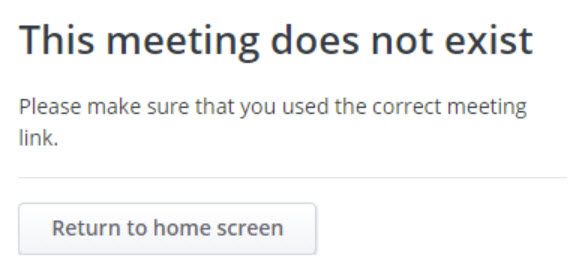
- Se estiver a participar numa reunião a partir do seu dispositivo móvel com uma ligação de reunião (recebida por chat ou e-mail), será redirecionado para a aplicação móvel MiTeam Meetings se tiver a aplicação instalada no seu dispositivo móvel. Se não tiver a aplicação instalada, aparece no browser uma ligação para transferir esta aplicação a partir da loja de aplicações.
Para participar numa reunião diretamente a partir do cartão de ação convite para a reunião ou Junte-se agora
- Clique na ligação de convite para a reunião ou no cartão de ação Junte-se agora. Uma janela pop-up abre-se na aplicação Mitel One e o painel de Pré-visualização de áudio e vídeo é exibido.
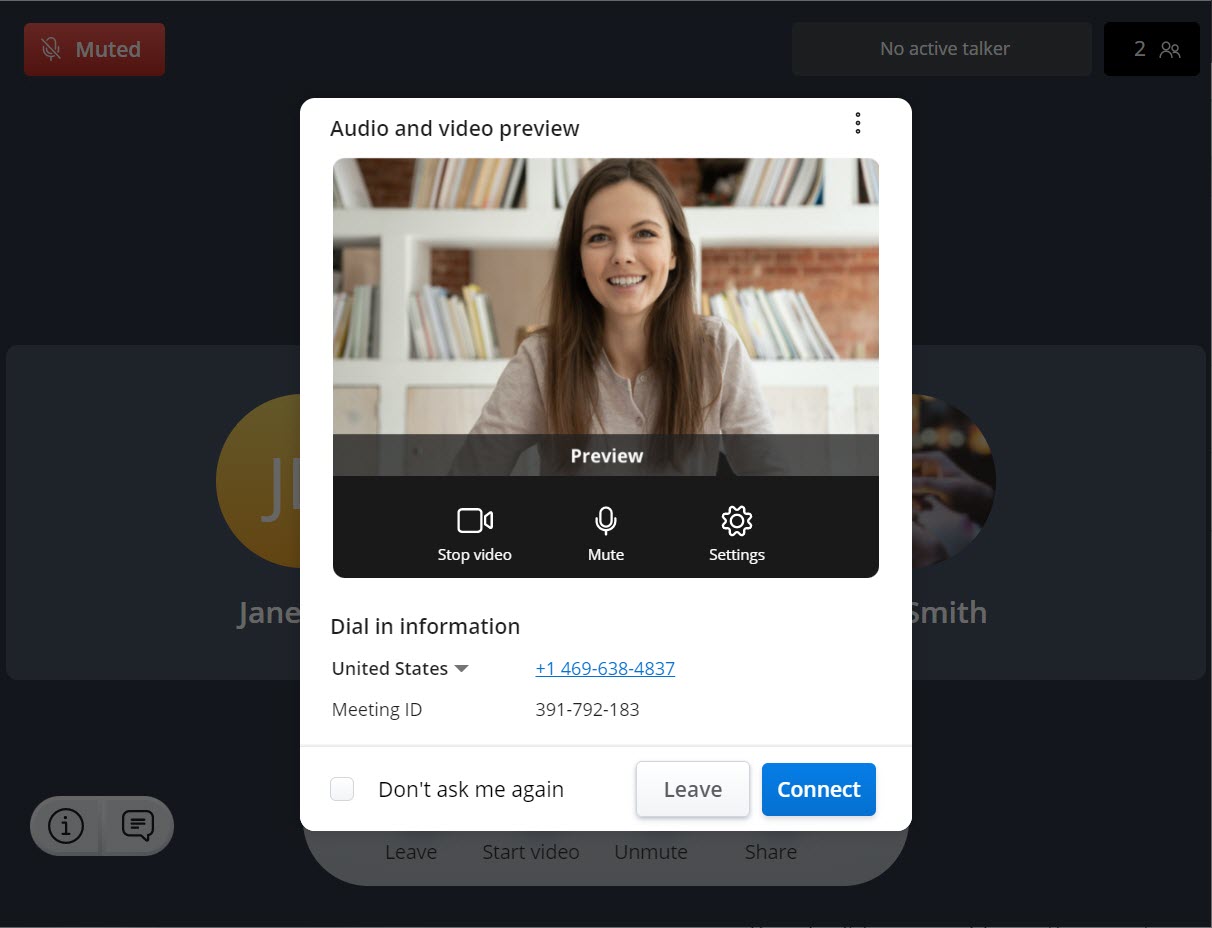 Note:
Note:- Para que o painel de Pré-visualização de áudio e vídeo apareça, deve garantir que a caixa de seleção Mostrar pré-visualização de áudio e vídeo antes de se juntar a uma reunião esteja selecionada no separador Meetings do painel Definições. Esta definição está ativada por defeito.
- Quando participa numa reunião pela primeira vez utilizando a aplicação Mitel One, é apresentado o painel mostrado na figura seguinte. Clique em Vamos para aceder ao painel de pré-visualização de áudio e vídeo.
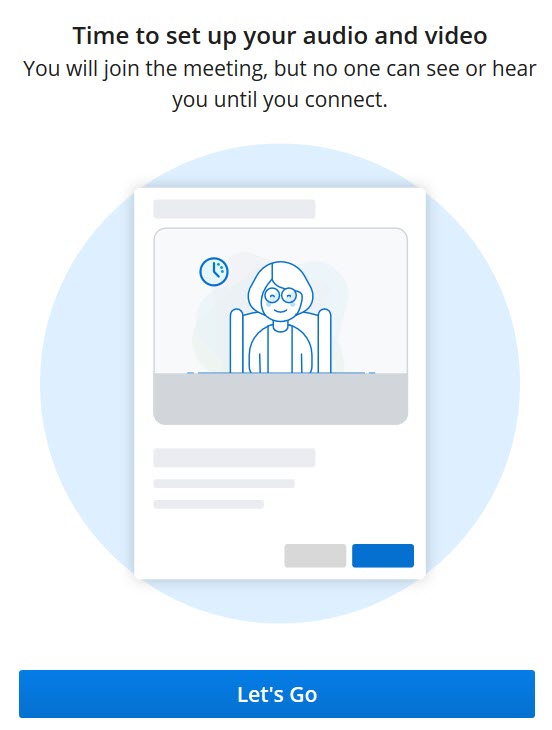
- Escolha como se quer ligar ao áudio, se quer silenciar ou não o seu microfone e ligar ou desligar o seu vídeo antes de se juntar à reunião. Clique em Ligar para participar na reunião. Clicar em Sair, irá abortar a operação e redirecioná-lo de volta para o menu Meetings da aplicação.Note:
- Selecione a caixa de seleção Não perguntar novamente para guardar as definições selecionadas.
- Clique em (
 ) no canto superior direito do painel para aceder às opções para relatar um problema com a aplicação e veja o documento de ajuda online.
) no canto superior direito do painel para aceder às opções para relatar um problema com a aplicação e veja o documento de ajuda online. - Para ajuda na resolução de problemas que enfrenta ao ativar o microfone, o altifalante ou a câmara, consulte as Perguntas Frequentes Como ligo a câmara e o microfone para o Mitel One Meetings?
Para se juntar a uma reunião listada na lista Meetings
- Clique na reunião em que deseja participar. Os detalhes da reunião são apresentados no lado direito da aplicação.
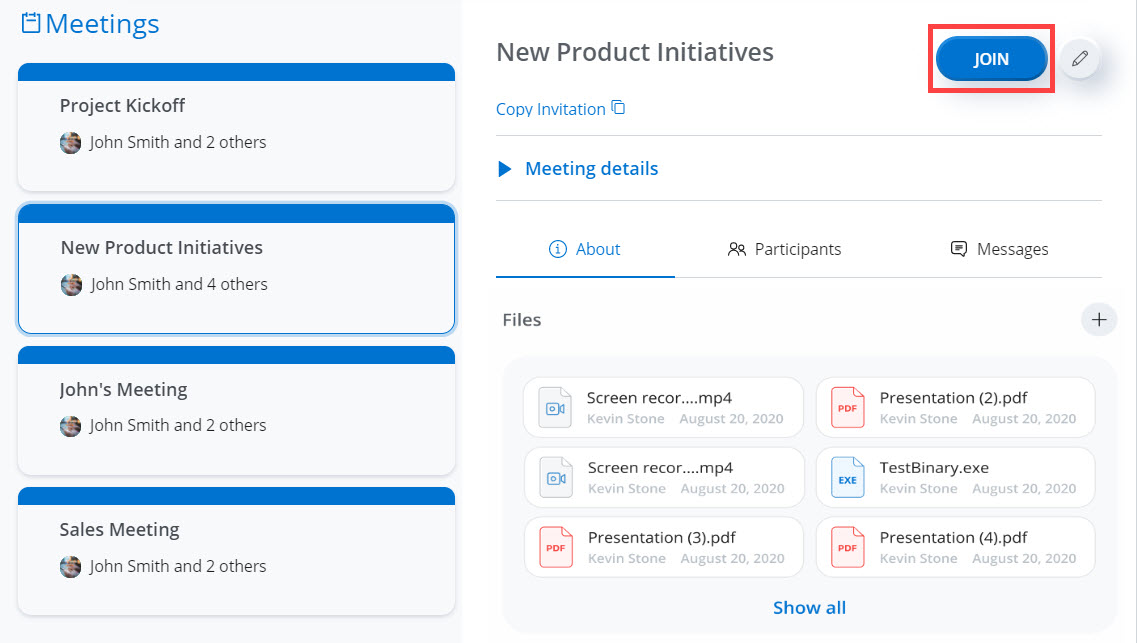
- Clique no botão JUNTAR-SE para participar como participante. O painel de Pré-visualização de áudio e vídeo abre-se numa nova janela pop-up.
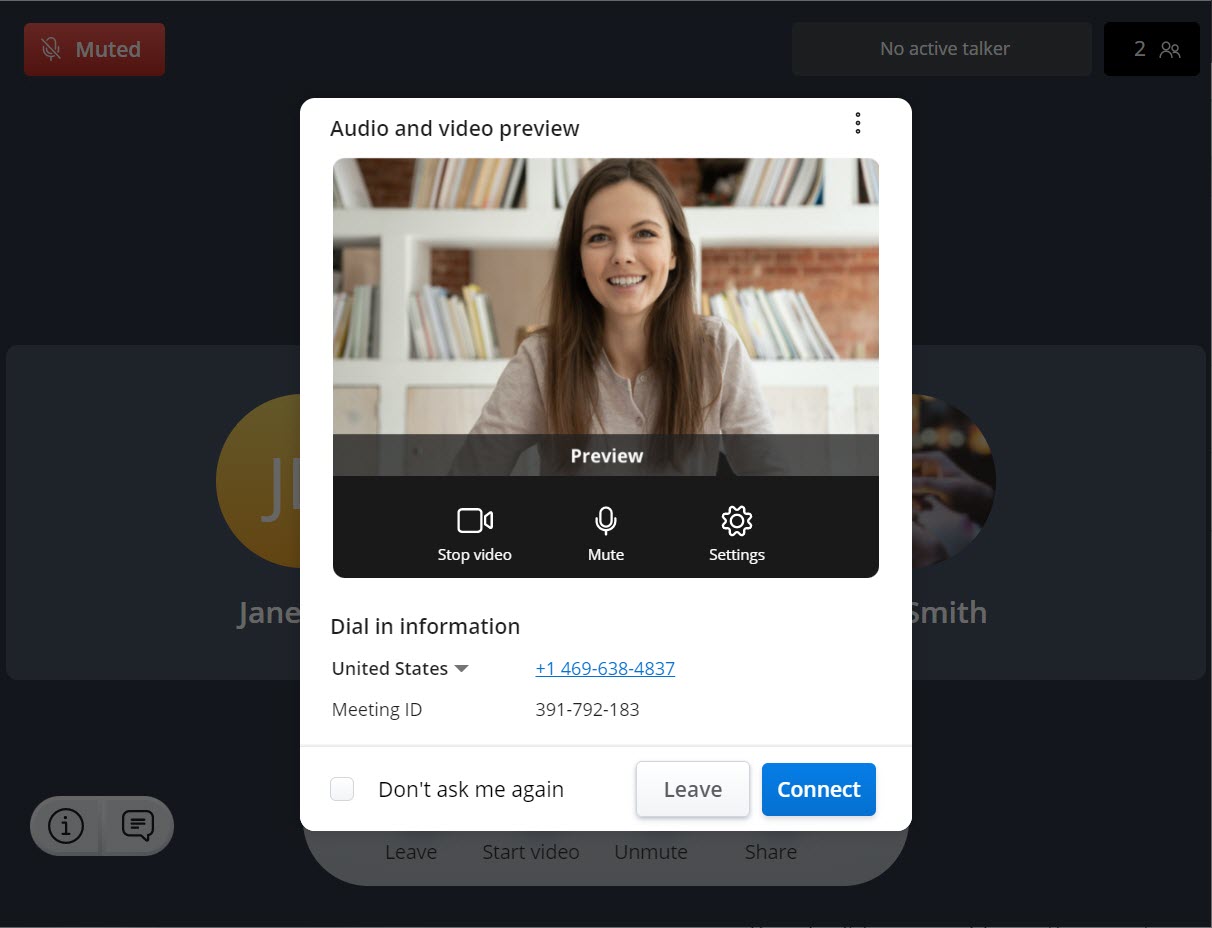 Note: Para que o painel de Pré-visualização de áudio e vídeo apareça, deve garantir que a caixa de seleção Mostrar pré-visualização de áudio e vídeo antes de se juntar a uma reunião esteja selecionada no separador Meetings do painel Definições. Esta definição está ativada por defeito.
Note: Para que o painel de Pré-visualização de áudio e vídeo apareça, deve garantir que a caixa de seleção Mostrar pré-visualização de áudio e vídeo antes de se juntar a uma reunião esteja selecionada no separador Meetings do painel Definições. Esta definição está ativada por defeito. - Escolha como se quer ligar ao áudio, silenciar ou ativar o som do seu microfone e ligar ou desligar o vídeo antes de entrar numa reunião e, em seguida, clique em Ligar para entrar na reunião. Ao clicar em Sair, irá abortar a operação e será redirecionado de volta para o menu Meetings.Note:
- Selecione a caixa de seleção Não perguntar novamente para guardar as definições selecionadas.
- Clique em (
 ) no canto superior direito do painel para aceder às opções para relatar um problema com a aplicação e veja o documento de ajuda online.
) no canto superior direito do painel para aceder às opções para relatar um problema com a aplicação e veja o documento de ajuda online. - Para ajuda na resolução de problemas que enfrenta ao ativar o microfone, o altifalante ou a câmara, consulte as Perguntas Frequentes Como ligo a câmara e o microfone para o Mitel One Meetings?
↑